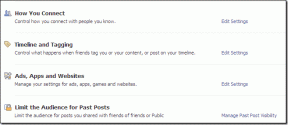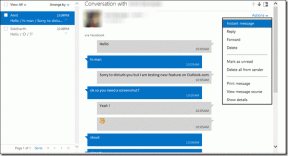วิธีเปลี่ยนธีม Discord บนเดสก์ท็อปและมือถือ
เบ็ดเตล็ด / / March 25, 2022
หลังจากสร้างบัญชีบน Discord แล้ว ผู้ใช้จะดูได้ด้วยอินเทอร์เฟซเริ่มต้น ซึ่งทำให้มีพื้นที่เหลือเฟือสำหรับการปรับเปลี่ยนในแบบของคุณ คุณจึงปรับแต่งธีม Discord ให้ดูเหมือนแจ๊สบนมือถือของคุณบนเดสก์ท็อปได้

ในขณะที่เปลี่ยนธีม Discord ของคุณ คุณสามารถเลือกระหว่างสามธีม สว่าง มืด และซิงค์กับธีมของคอมพิวเตอร์ คุณยังสามารถเปลี่ยนธีมบนเดสก์ท็อปและอุปกรณ์มือถือได้อีกด้วย นี่คือวิธีการทำงาน
เปลี่ยนธีม Discord บนพีซี
ด้วย Discord ที่พัฒนามาจากเกมพีซี ผู้ใช้ส่วนใหญ่ใช้แอปนี้บนพีซีเป็นหลัก เนื่องจากสะดวกเมื่อเล่นเกมและสนทนากับผู้เล่นอื่น ตรวจสอบขั้นตอนด้านล่างเพื่อเรียนรู้วิธีเปลี่ยนธีม Discord ของคุณบนพีซี
ขั้นตอนที่ 1: คลิกที่ปุ่ม Start พิมพ์ ความไม่ลงรอยกัน และกด Enter เพื่อเปิด Discord บนพีซีของคุณ
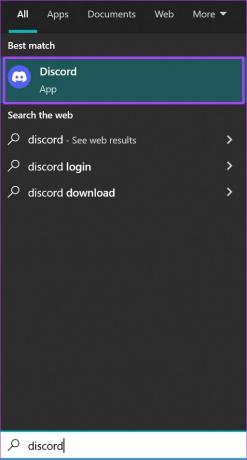
ขั้นตอนที่ 2: คลิกการตั้งค่าผู้ใช้ (ไอคอนรูปเฟือง) ที่มุมล่างซ้าย

ขั้นตอนที่ 3: ในหน้าต่างใหม่ ให้เลื่อนดูรายการทางด้านซ้ายเพื่อไปที่การตั้งค่าแอพ

ขั้นตอนที่ 4: คลิกที่ลักษณะที่ปรากฏ

ขั้นตอนที่ 5: ไปที่ ธีม แล้วเลือก Dark, Light หรือ Sync กับคอมพิวเตอร์

เมื่อคุณเลือกตัวเลือก 'ซิงค์กับคอมพิวเตอร์' ตัวเลือกนั้นจะยังคงอยู่หรือเปลี่ยนแปลงตามธีมและการปรับแต่งที่คุณทำบนพีซี Windows หรือ Mac ของคุณ
ขั้นตอนที่ 6: กด Esc บนแป้นพิมพ์หรือหน้าการตั้งค่าเพื่อกลับไปที่หน้าจอหลักของ Discord และใช้การเปลี่ยนแปลง

เปลี่ยนธีม Discord บน iPhone
คุณยังสามารถเปลี่ยนธีม Discord บน iPhone ของคุณได้ อย่างไรก็ตาม ไม่เหมือนกับบนพีซีที่ผู้ใช้สามารถเลือกใช้แอพของบริษัทอื่นสำหรับธีมที่หลากหลาย แอปนี้ไม่มีให้ใช้งานบนมือถือ ขั้นตอนด้านล่างจะแนะนำคุณเกี่ยวกับวิธีเปลี่ยนธีมใน Discord สำหรับ iPhone
ขั้นตอนที่ 1: เปิดแอพ Discord บน iPhone ของคุณ

ขั้นตอนที่ 2: ไปที่ด้านล่างของหน้าแอพแล้วแตะที่รูปโปรไฟล์ของคุณที่มุมล่างขวาของหน้าจอ

ขั้นตอนที่ 3: เลื่อนดูรายการตัวเลือกจนกว่าคุณจะเห็นการตั้งค่าแอพ

ขั้นตอนที่ 4: คลิกที่ปุ่มลักษณะที่ปรากฏ

ขั้นตอนที่ 5: เลือกธีมใดก็ได้ในหน้าลักษณะที่ปรากฏ ตัวเลือกของคุณ ได้แก่ Light, Dark และ Automatic (ตามการตั้งค่าระบบ) ตัวเลือกของคุณจะมีผลทันที และคุณสามารถออกและกลับไปที่หน้าแรกได้

การเลือกธีมอัตโนมัติ (ตามการตั้งค่าระบบ) จะซิงค์ธีม Discord ของคุณกับการตั้งค่าอุปกรณ์มือถือของคุณ
หากคุณต้องการคงรูปลักษณ์เดิมของแอป Discord บนพีซีและมือถือของคุณ ให้เปิดใช้งานตัวเลือก ซิงค์ข้ามไคลเอ็นต์
เปลี่ยนธีม Discord บน Android
เช่นเดียวกับ iPhone การใช้แอพของบุคคลที่สามสำหรับตัวเลือกธีมที่หลากหลายบน Android ไม่ใช่ตัวเลือก วิธีเปลี่ยน Discord สำหรับอุปกรณ์ Android มีดังนี้
ขั้นตอนที่ 1: เปิด Discord จากหน้าจอหลักของ Android
ขั้นตอนที่ 2: ไปที่ด้านล่างของหน้าแอพแล้วแตะที่รูปโปรไฟล์ของคุณเพื่อดูการตั้งค่าของคุณ

ขั้นตอนที่ 3: เลื่อนดูรายการตัวเลือกจนกว่าคุณจะเห็นการตั้งค่าแอพ

ขั้นตอนที่ 4: คลิกที่ปุ่มลักษณะที่ปรากฏ

ขั้นตอนที่ 5: เลือกธีมใดก็ได้ในหน้าลักษณะที่ปรากฏ ตัวเลือกของคุณมีทั้ง Light และ Dark ตัวเลือกของคุณจะมีผลทันที และคุณสามารถออกและกลับไปที่หน้าแรกได้

คุณสามารถเปลี่ยนธีม Discord โดยใช้แอพของบุคคลที่สามได้หรือไม่?
แม้ว่า Discord จะเสนอตัวเลือกที่จำกัดในแง่ของธีมสำหรับบัญชีผู้ใช้ แต่ก็มีแอพของบุคคลที่สามที่มีตัวเลือกที่น่าตื่นเต้นมากกว่า แอพของบุคคลที่สามยอดนิยมสำหรับแก้ไขธีม Discord คือ BetterDiscord อย่างไรก็ตาม การใช้แอพของบริษัทอื่นเพื่อเปลี่ยนธีม Discord ของคุณนั้น จำกัดไว้เฉพาะพีซีเท่านั้น
นอกจากนี้ Discord ได้ระบุไว้ในเว็บไซต์และใน การโต้ตอบกับผู้ใช้ ว่าการใช้ BetterDiscord และแอพของบุคคลที่สามอื่น ๆ เป็นการละเมิดข้อกำหนดในการให้บริการ แม้ว่าผู้ใช้ Discord หลายคนรายงานว่าใช้ BetterDiscord โดยไม่มีการแบนและ BetterDiscord ระบุตัวเอง ว่าการใช้บริการไม่ก่อให้เกิดการระงับ การทำผิดด้วยความระมัดระวังอาจปลอดภัยกว่า
แก้ไขโหมดหน้าจอค้างไม่ลงรอยกัน
นั่นเป็นวิธีการเปลี่ยนธีมบน Discord สำหรับทั้งเดสก์ท็อปและอุปกรณ์มือถือ กระบวนการนี้ค่อนข้างตรงไปตรงมา แม้ว่าตัวเลือกธีมต่างๆ ที่ให้มาจะไม่แตกต่างกันอย่างที่คุณคาดหวัง หากอยู่ในขั้นตอนการเปลี่ยนธีม แอพ Discord ยังคงอยู่ ติดเต็มจอมีหลายวิธีในการแก้ไข
ปรับปรุงล่าสุดเมื่อ 21 มีนาคม 2565
บทความข้างต้นอาจมีลิงค์พันธมิตรที่ช่วยสนับสนุน Guiding Tech อย่างไรก็ตาม ไม่กระทบต่อความถูกต้องด้านบรรณาธิการของเรา เนื้อหายังคงเป็นกลางและเป็นของแท้